发布时间:2025-10-13 10:53:47 来源:转转大师 阅读量:2335
跳过文章,直接PDF图片获取在线转换免费>> AI摘要
AI摘要本文介绍了从PDF中提取图片的三种方法:使用PDF阅读器、在线工具和Python脚本。PDF阅读器如Adobe Acrobat适合快速提取少量图片,操作简单但可能受文件压缩影响。在线工具如转转大师无需安装软件,适合临时使用,但处理大型文件较慢且依赖网络。Python脚本使用PyMuPDF库,适合技术爱好者或批量处理,高度自定义且免费开源,但需要编程基础和配置环境。根据需求选择合适的方法,注意文件隐私和图片质量。
摘要由平台通过智能技术生成
在日常工作和学习中,我们经常需要从PDF文件中提取图片。无论是为了编辑、分享还是存档,掌握从PDF中提取图片的方法都非常实用。那么pdf中的图片如何获取呢?本文将介绍三种常见的方法。
许多PDF阅读器(如Adobe Acrobat、Foxit Reader等)都支持直接从PDF文件中提取图片。这种方法简单直接,适合快速提取少量图片。
1、打开PDF文件。

2、点击右侧工具栏中的“工具”选项。

3、选择“导出PDF”。

4、在“导出PDF”界面中,选择“图像”格式(如JPEG或PNG)。

注意:确保PDF文件未被加密,否则无法提取图片。提取的图片分辨率可能与原始图片不一致。
在线工具是一种无需安装软件的便捷方式,适合临时使用或不想安装软件的用户。通过上传PDF文件,工具会自动提取图片并提供下载链接。
1、打开在线pdf图片获取网址:https://pdftoword.55.la/pdf-extract-image/
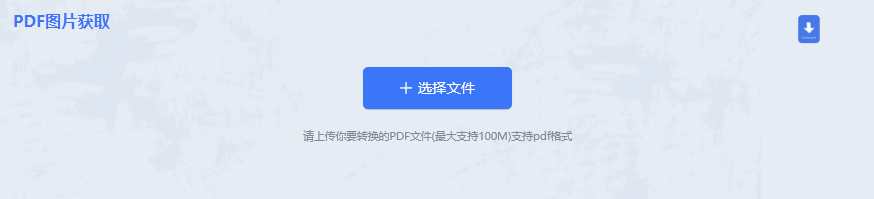
2、点击“选择文件”,上传PDF文件

3、自定义选项可根据需要设置,设置好点击开始转换。
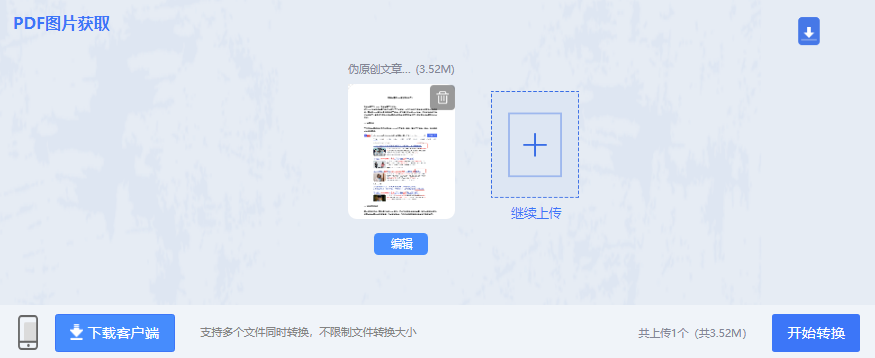
4、转换完成文件预览。
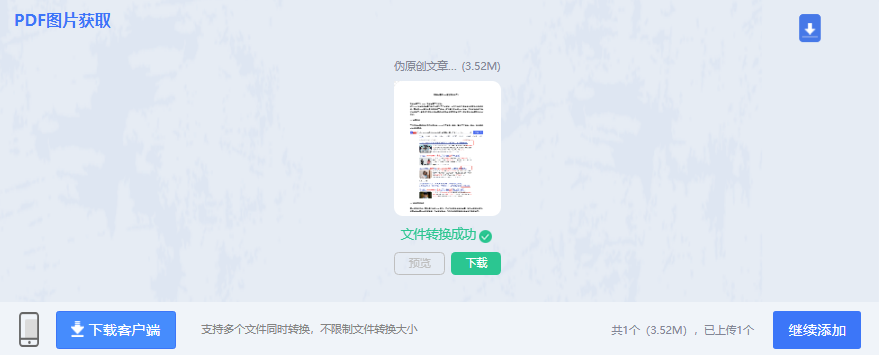
5、转换成功,点击下载即可使用。
注意:确保PDF文件不包含敏感信息。检查提取的图片是否完整,避免遗漏。
对于技术爱好者或需要批量处理的用户,可以使用Python编写脚本从PDF中提取图片。这种方法灵活且功能强大,适合处理大量PDF文件。
1、安装PyMuPDF库:

2、编写Python脚本:
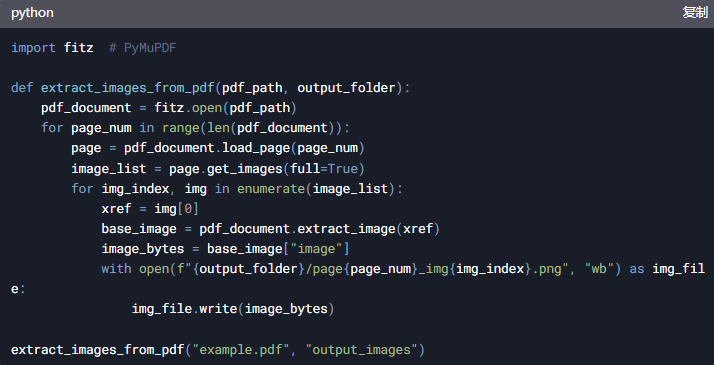
注意:确保Python环境已正确配置。检查提取的图片是否完整,必要时调整脚本。
以上就是pdf中的图片如何获取的方法介绍了 ,从PDF中提取图片的三种方法各有优缺点:
根据实际需求选择合适的方法,并注意文件隐私和图片质量。希望本文能帮助你高效地从PDF中提取图片!
【pdf中的图片如何获取?试试这三种提取方法!】相关推荐文章: 返回转转大师首页>>
我们期待您的意见和建议: